2 Cara Mengganti Nomor WhatsApp

Sebagai aplikasi messenger yang digunakan sekian banyak pengguna. Aplikasi WhatsApp tentu menjadi salah satu aplikasi yang wajib dimiliki pengguna ponsel pintar. Aplikasi ini dapat digunakan untuk berkomunikasi dengan teman, sahabat, keluarga, rekan kerja, dan lain-lain.
Selain itu, Whatsapp juga memiliki 2 versi, yaitu WhatsApp Bisnis dan WhatsApp Personal (Pribadi). Dimana dari kedua versi tersebut memiliki perbedaan fitur.
Namun, ada kalanya kita berada di kondisi yang mengharuskan mengganti nomor WhatsApp dengan alasan tertentu. Belum lagi khawatir riwayat chat, kontak penting dan grup-grup lainnya yang bisa saja terhapus ketika mengganti.
Tenang, kali ini kami akan membahas bagaimana cara mengganti nomor WhatsApp dengan cepat dan mudah!
Eits, pastikan Anda tetap mengingat nomor lama ponsel Anda yang terhubung dengan akun WhatsApp, ya! Sudah siap?
Yuk, simak penjelasan di bawah ini!
#1. Mengganti Nomor WhatsApp untuk Pengguna Android
Untuk anda pengguna Android dan ingin mengganti nomor WhatsApp lama dengan yang baru. Silahkan ikuti langkah-langkah dibawah ini :
- Langkah pertama, buka aplikasi WhatsApp yang ada pada ponsel Android Anda.
- Kemudian, klik ikon titik tiga vertikal yang terletak di ujung kanan atas, kemudian pilih opsi ‘Setelan’ atau ‘Settings’.
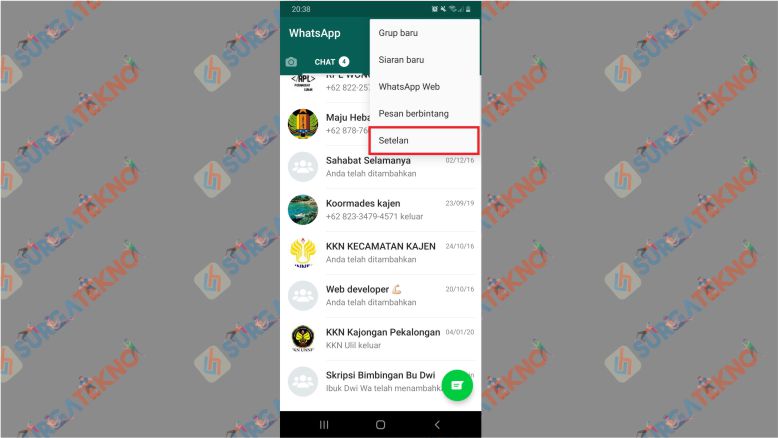
Pilih Menu Setelan pada WhatsApp - Selanjutnya, pilih opsi ‘Akun’ atau ‘Account’.
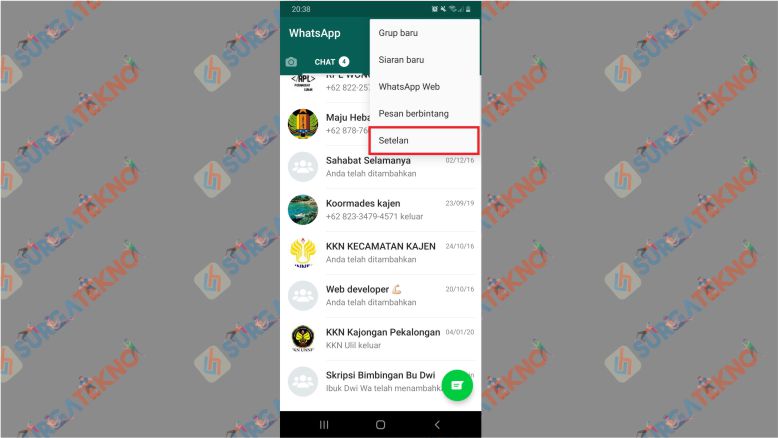
Pilih Menu Setelan pada WhatsApp - Lalu, Anda pilih opsi ‘Ganti Nomor’ atau ‘Change Number’.
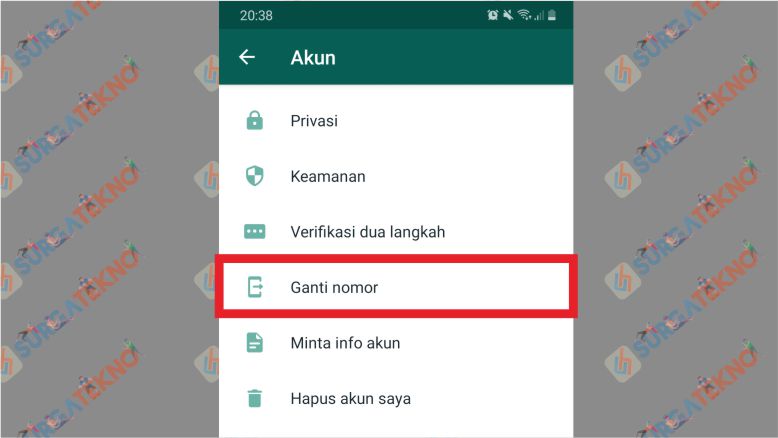
Pilih Menu Ganti Nomor WhatsApp - Tunggu beberapa saat hingga muncul tampilan untuk mengganti nomor.
- Kemudian klik ‘Lanjut’ atau ‘Next’ yang terdapat pada panel kanan atas layar.
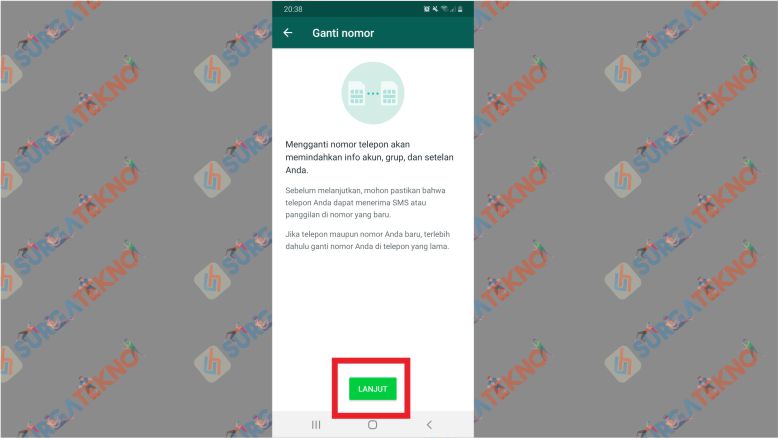
Pilih Menu Lanjut untuk Ganti Nomor WA - Anda dapat memasukkan nomor lama ponsel yang terhubung dengan WhatsApp beserta nomor baru yang akan digunakan nantinya pada laman selanjutnya. Kemudian, klik opsi ‘Lanjut’ atau ‘Next’.
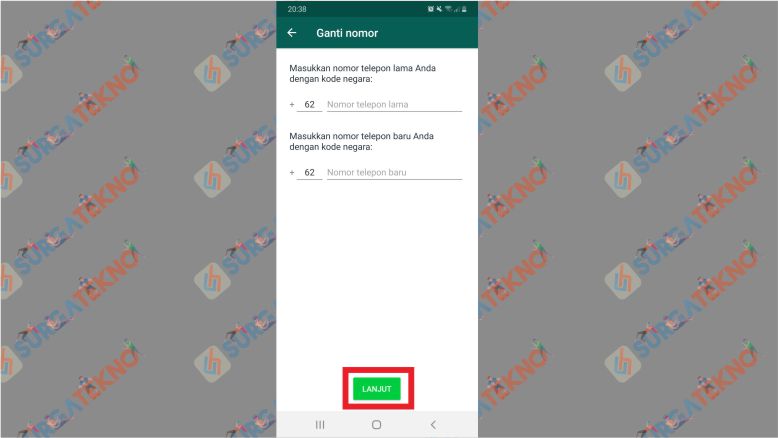
Masukkan Nomor Lama dan Baru WhatsApp - Para pembaca dapat mengabarkan ke daftar kontak WhatsApp yang Anda miliki bahwa Anda telah mengganti nomor.
- Silahkan anda geser opsi ‘Beri Tahukan Kontak Saya’ atau ‘Notify Contacts’.
- Anda dapat menentukan kontak mana yang akan mendapat pemberitahuan tersebut, atau secara otomatis mengirim ke semua kontak yang ada. Atau, kalau Anda tidak ingin memberitahukan kontak manapun, tekan ‘Selesai’ atau ‘Done’.
- Lanjut, Anda harus melakukan proses verifikasi nomor ponsel WhatsApp yang baru dengan instruksi selanjutnya dari sistem. Mudah, kan?
#2. Mengganti Nomor WhatsApp untuk Pengguna iOS (Produk Apple)
Untuk cara yang satu ini, tidak terbatas hanya untuk pengguna iPhone saja. Cara ini juga dapat diperuntukkan bagi pengguna iPad berbasis iOS keluaran Apple.
Cara mengganti nomor WhatsApp pada sistem iOS juga sama seperti pada sistem Android. Berikut langkah-langkahnya:
- Buka aplikasi WhatsApp pada perangkat Apple Anda.
- Kemudian klik opsi ‘Setelan’ atau ‘Settings’ yang terletak pada kanan bawah layar.
- Kemudian, klik opsi ‘Akun’ atau ‘Account’, dilanjutkan pada opsi ‘Ganti Nomor’ atau ‘Change Number’.
- Sama seperti pada Android, akan muncul tampilan konfirmasi penggantian nomor aplikasi WhatsApp lalu tekan opsi ‘Selanjutnya’ atau ‘Next’.
- Para pembaca dapat memasukkan nomor lama ponsel Anda yang terhubung dengan aplikasi WhatsApp, beserta nomor baru yang akan digunakan.
- Selanjutnya, tekan opsi ‘Selanjutnya’ atau ‘Next’ pada kanan atas layar.
- Anda dapat melakukan pemberitahuan berupa pesan jika Anda telah mengganti nomor WhatsApp.
- Untuk memberikan notifikasi, anda dapat menggeser opsi ‘Beri Tahukan Kontak Saya’ atau ‘Notify Contacts’.
- Anda juga dapat menentukan kontak mana yang akan mendapat pemberitahuan tersebut dengan cara manual, atau dapat langsung mengirimkan pemberitahuan tersebut ke semua kontak yang ada.
- Di sisi lain, Anda juga dapat menolak mengirim pemberitahuan apapun dan melanjutkan ke langkah selanjutnya. Yaitu, klik opsi ‘Selesai’ atau ‘Done’ yang ada pada pojok kanan atas layar.
- Lanjutkan proses dengan melakukan verifikasi nomor WhatsApp baru Anda. Yakni dengan mengikuti langkah-langkah selanjutnya dari sistem aplikasi WhatsApp.
Mengganti nomor WhatsApp sendiri memiliki beberapa efek bagi Anda sebagai pemilik akun dengan daftar kontak yang ada.
Pertama, jika Anda tergabung dalam grup, maka akan secara otomatis terdapat pemberitahuan bahwa Anda telah mengganti nomor WhatsApp, namun Anda tidak keluar dari grup yang ada.
Jika Anda admin grup, maka proses pergantian nomor tidak akan memengaruhi status Anda di grup, dimana Anda tetap menjadi admin.
Di sisi lain, untuk personal chat atau chat secara personal dengan kontak tertentu, jika ada orang yang mengirim pesan ke kontak lama Anda, maka Anda tidak akan menerima pesan tersebut.
Maka dari itu, sangat disarankan bagi Anda yang akan mengganti nomor WhatsApp untuk memberitahukan pergantian nomor agar tetap dapat keep in touch dengan semua kontak aktif Anda.
Dan jangan khawatir, karena riwayat pesan lama, gambar, video, dokumen beserta daftar kontak tidak akan terhapus dan tetap aman tersimpan pada sistem aplikasi.
Semoga penjelasan di artikel kali ini dapat membantu para pembaca sekalian, ya!